在当今数字化生活中,智能手机已经成为人们生活不可或缺的一部分,而小米手机作为其中的佼佼者,其强大的功能和用户友好的界面备受用户青睐。其中分屏功能更是一项备受关注的特性。通过分屏功能,用户可以在同一时间在屏幕上显示两个不同的应用程序,极大地提升了手机的多任务处理能力。接下来就让我们一起探索,小米手机是如何开启分屏功能,以及如何实现分屏操作的吧!
小米手机怎么开启分屏功能
操作方法:
1.首先要设置开启分屏功能的快捷键,在手机桌面上点击打开【设置】。
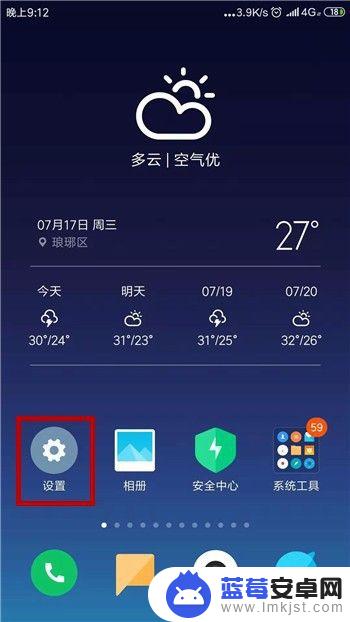
2.进入到小米手机的设置功能界面后找到【更多设置】功能并点击。
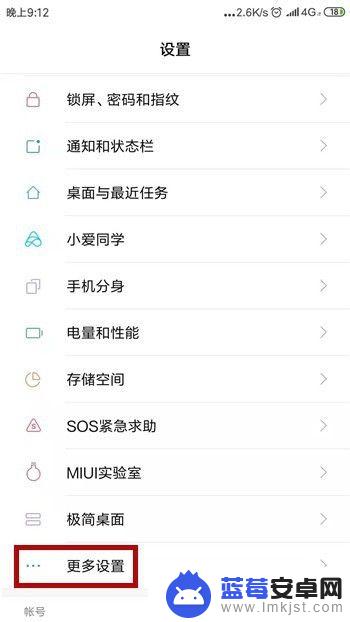
3.在更多设置界面中找到并点击打开【手势及按键快捷方式】选项。
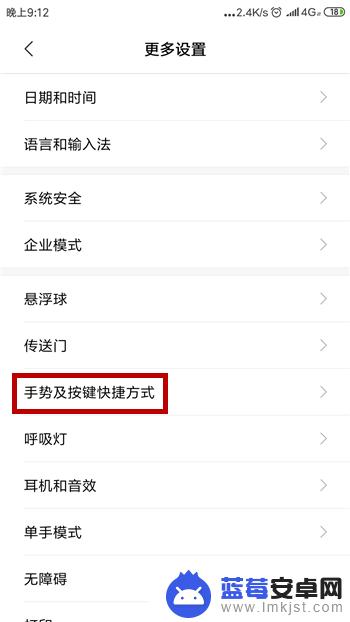
4.然后在手势及按键快捷方式界面即可看到【进入分屏】,点击下。
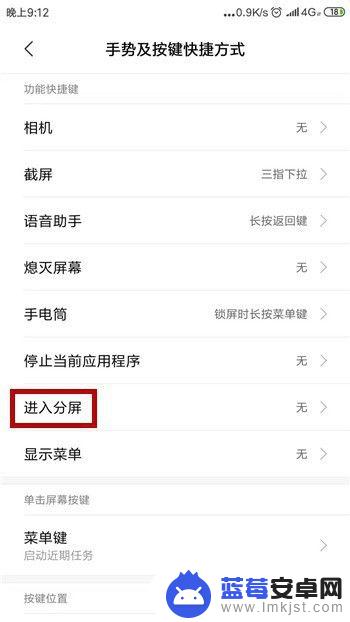
5.打开后可以有三个快捷方式可以选择,这里我们可以点击任意一个。
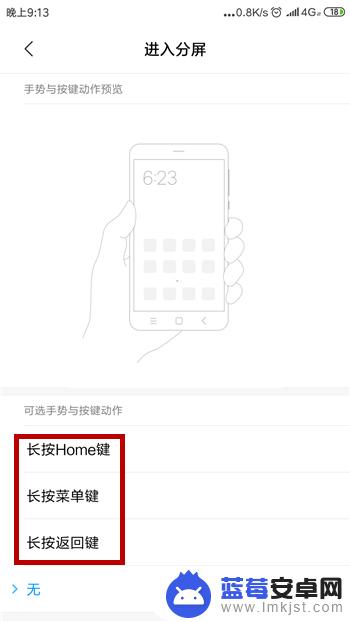
6.选择好后上方会出现一个动画,按照这种方式就可以进入分屏模式。
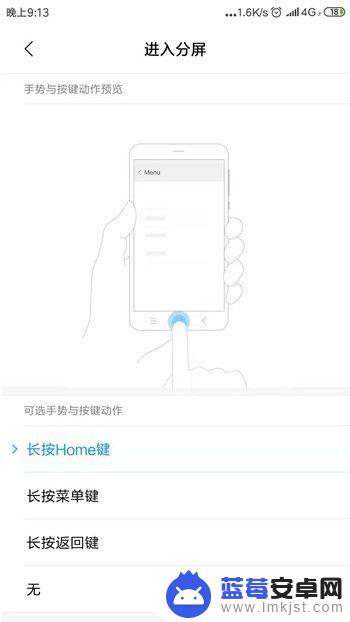
7.返回到手机任务中后按下快捷方式,此时就可以进入到分屏功能中。
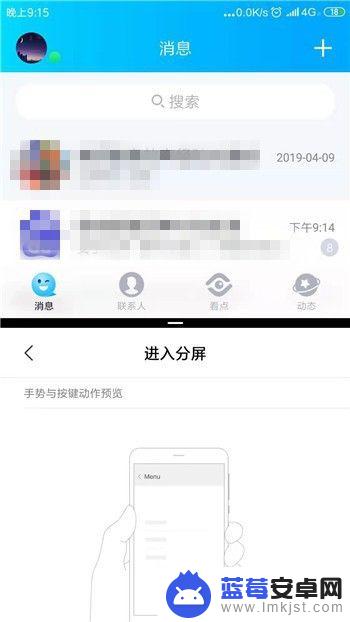
以上是如何在小米手机上进行分屏操作的全部内容,如果您需要的话,可以按照以上步骤进行操作,希望对大家有所帮助。












